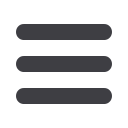

59
РАБОТА С ДОКУМЕНТОМ
СОЗДАНИЕ КОММЕНТАРИЯ
При работе с документами вы можете сопровождать текст
своими комментариями. Для этого установите курсор на ком
ментируемый абзац и нажмите клавишу
Enter
. В появившую
ся область
Мой комментарий
введите текст. Комментарий сохра
няется автоматически.
ПОИСК КОММЕНТАРИЯ
Найти собственный комментарий в тексте документа можно
по соответствующей ссылке в папке
Мои комментарии
на вклад
ке
Структура документа
.
Список всех документов, содержащих ваши комментарии, мож
но построить с помощью ссылки
Документы с комментария
ми пользователя
, которая находится в папке
Мои комментарии
на вкладке
Мои документы
панели навигации. Чтобы найти фраг
менты документов, к которым написаны комментарии, доста
точно нажать на знак
слева от названия документа в списке.
РАБОТА С ТЕКСТОМ КОММЕНТАРИЯ
Непосредственно из текста комментария можно установить
гипертекстовую ссылку, причем как на другой документ
в системе, так и на документ или запрос, сохраненный в папке
Мои документы
. Чтобы установить ссылку на другой документ
в системе, достаточно зайти в него, с помощью контекстного
меню, вызываемого щелчком правой клавиши мыши, создать
ссылку на документ, вернуться к своему комментарию и одно
временным нажатием клавиш
Ctrl
+
V
вставить ссылку.
Чтобы поставить ссылку на документ или запрос, предвари
тельно сохраненный в папке
Мои документы
, необходимо выде
лить слово или словосочетание, нажать правую клавишу мыши,
выбрать пункт
Поставить ссылку...
и в открывшемся окне
Мои
документы (установить ссылку на...)
указать документ или запрос.
Подробнее о папке
Мои документы
смотрите раздел на стр. 143.
При изменении актуальной редакции документа добавленные
в текст комментарии пользователя автоматически переносятся


















